随着日语在国内越来越受欢迎,学习日语的人也逐渐增多,无论是出于工作需要还是兴趣爱好,能够熟练地输入日语成为了许多人的必备技能。而安装日语输入法,是每个想要输入日语的人必须掌握的一项基本操作。今天,我将为大家分享如何在不同平台上快速而高效地安装日语输入法,轻松开始你的日语输入之旅。
为什么需要安装日语输入法?
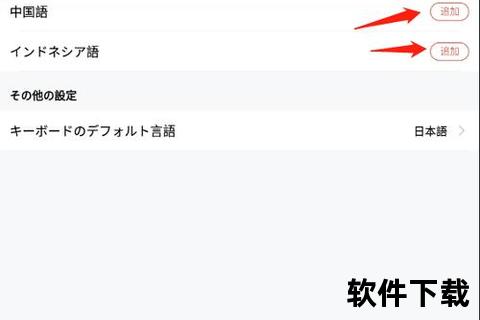
在现代社会,几乎每个人都离不开电子设备,尤其是在学习和工作中,键盘输入已经成为最基本的技能。如果你正在学习日语或者需要用日语和他人沟通,掌握一款好的日语输入法显得尤为重要。日语输入法不仅能够帮助你提高工作效率,还能让你在使用电脑、手机时更加便捷地表达自己的想法。
日语输入法的种类

日语输入法一般分为两种类型:罗马字输入法和假名输入法。罗马字输入法通过输入英文字母来转换成日语假名或汉字,适合不熟悉假名的初学者。而假名输入法则要求你直接通过假名键盘输入假名,这种方式更接近日常日语的输入方法。无论你选择哪种输入法,都能帮助你实现轻松输入日语。
如何在Windows系统上安装日语输入法?
在Windows系统中,安装日语输入法非常简单。只需要几个简单的步骤,您就可以开始输入日语了。
打开设置
点击左下角的“开始”按钮,然后选择“设置”选项。在弹出的窗口中,点击“时间和语言”选项。
添加语言
在“时间和语言”窗口中,选择“语言”选项卡。在这里,你会看到已安装的语言列表,点击“添加语言”按钮。
选择日语
在弹出的语言选择界面中,输入“日语”并选择日语(日本)。安装过程将自动进行,下载并安装日语语言包。
设置输入法
安装完成后,返回“语言”设置界面,在“首选语言”中选择日语。在“语言选项”中,你可以看到“MicrosoftIME”输入法(即日语输入法),点击它并设置为默认输入法。
切换输入法
设置完成后,你就可以在任务栏的语言栏中看到日语输入法图标了。按下“Shift+Alt”或点击任务栏的语言图标,你就可以在中文和日语之间自由切换了。
通过这些简单的步骤,你就能够在Windows系统上顺利安装并使用日语输入法,开始进行日语输入。
如何在Mac系统上安装日语输入法?
对于Mac用户来说,安装日语输入法同样简单。只需要几个步骤,你就可以开始使用日语输入法。
打开系统偏好设置
在Mac上,首先点击屏幕左上角的苹果图标,选择“系统偏好设置”。
选择键盘选项
在系统偏好设置中,点击“键盘”选项。
添加输入法
在“键盘”设置中,点击“输入法”标签。点击左下角的加号按钮,打开语言选择界面。
选择日语输入法
在弹出的列表中,找到并选择“日语”,然后选择“罗马字”或“假名”输入法。点击“添加”按钮,日语输入法就被成功添加到你的系统中了。
切换输入法
完成以上设置后,你可以通过点击屏幕右上角的输入法图标,轻松在不同的输入法之间切换。你也可以使用快捷键“Command+空格”来切换输入法。
如何在手机上安装日语输入法?
智能手机的普及使得我们随时随地都能进行日语输入。如果你使用的是安卓或iOS手机,那么安装日语输入法同样非常简单。
安卓手机:
打开设置
在你的安卓手机中,首先进入“设置”菜单。
选择语言和输入法
在设置中,找到并点击“语言和输入法”选项,进入输入法设置界面。
添加日语输入法
点击“虚拟键盘”或“管理键盘”选项,然后选择“添加输入法”。在输入法列表中,找到“日语”并选择它,安装日语输入法。
选择输入法
安装完毕后,你就可以在任何输入框中切换到日语输入法了。你可以通过键盘上的语言切换按钮或在设置中设置默认输入法来快速切换。
iOS设备:
打开设置
在iPhone或iPad上,打开“设置”应用,进入“通用”选项。
选择键盘设置
在“通用”设置中,找到“键盘”选项,点击进入。
添加日语输入法
在“键盘”设置中,选择“添加新键盘”,然后从列表中选择“日语”输入法。你可以选择“罗马字”或“假名”输入法。
切换输入法
设置完成后,你就可以在输入框中通过点击地球图标或使用快捷键轻松切换到日语输入法了。
提升日语输入效率的小贴士
熟悉日语输入法的快捷键
学习并掌握日语输入法的快捷键,能大大提高你的输入速度。例如,在Windows系统中,按下“Ctrl+CapsLock”可以切换到假名输入模式,而在Mac系统中,你可以通过“Command+空格”快速切换输入法。
多练习日语打字
通过多进行日语打字练习,你可以逐渐提高输入速度和准确性。可以使用一些日语打字练习软件或者网站,来提升自己的打字技巧。
选择合适的输入法设置
根据自己的需求,选择最适合自己的输入法设置。例如,有些人喜欢使用自动转换功能,而有些人则更喜欢手动输入。调整好输入法设置,可以让你更加得心应手。
通过这些步骤,你可以轻松地在不同设备上安装并使用日语输入法,顺利开始你的日语学习之旅。掌握了日语输入法,你将能够更加便捷地与日本朋友沟通、参与日语学习,甚至在工作中使用日语,提高自己的综合能力。
